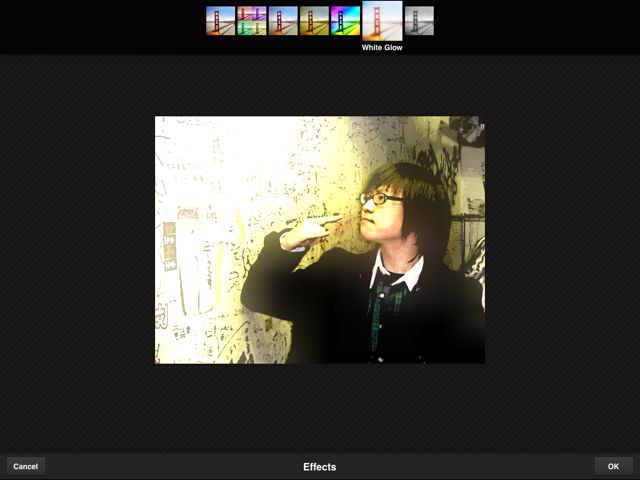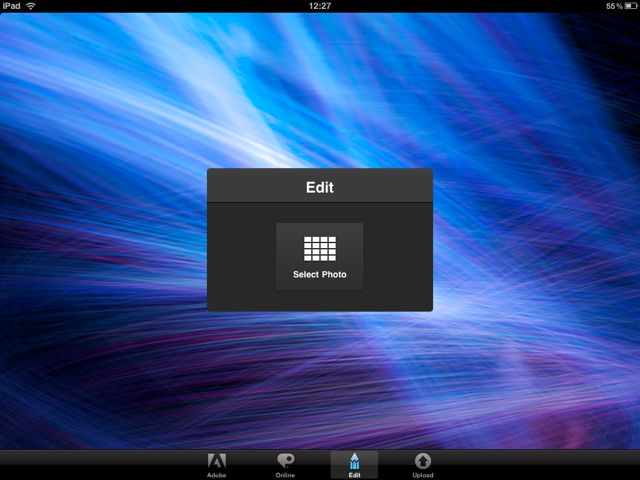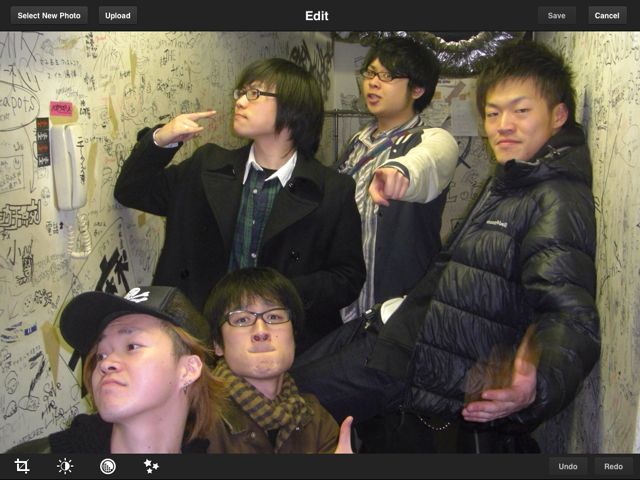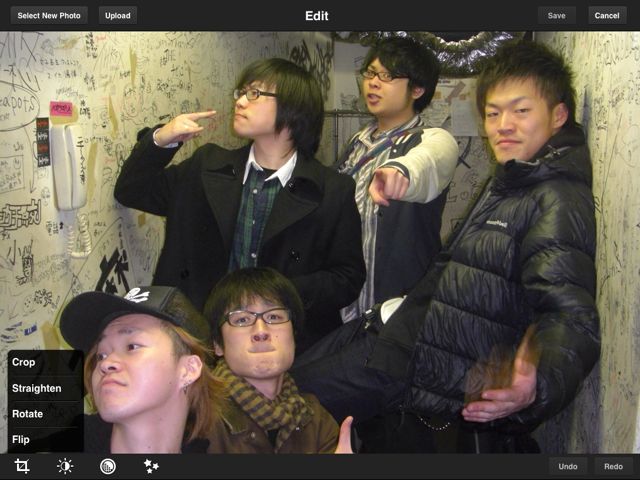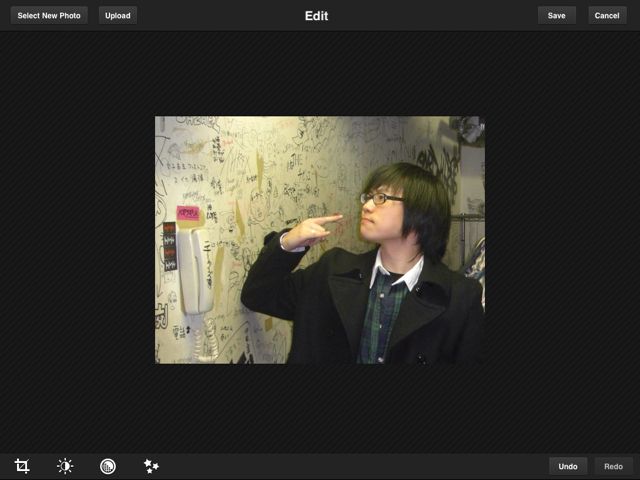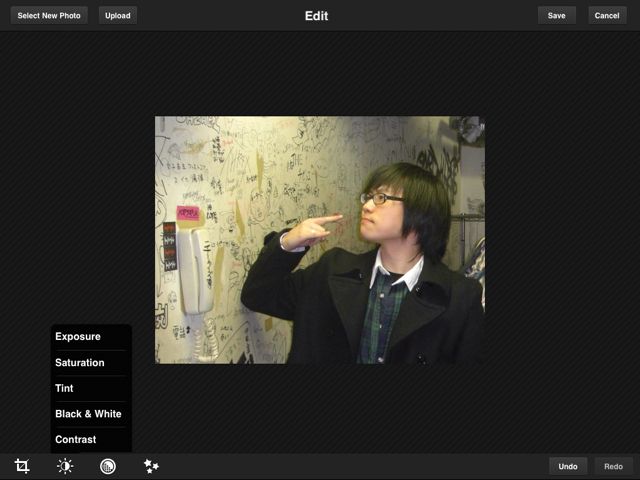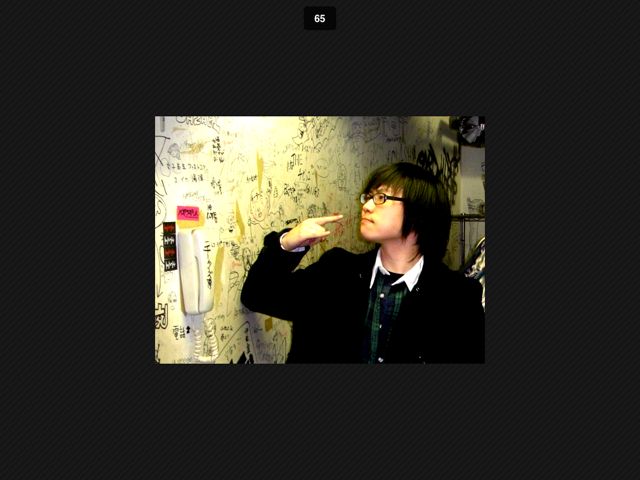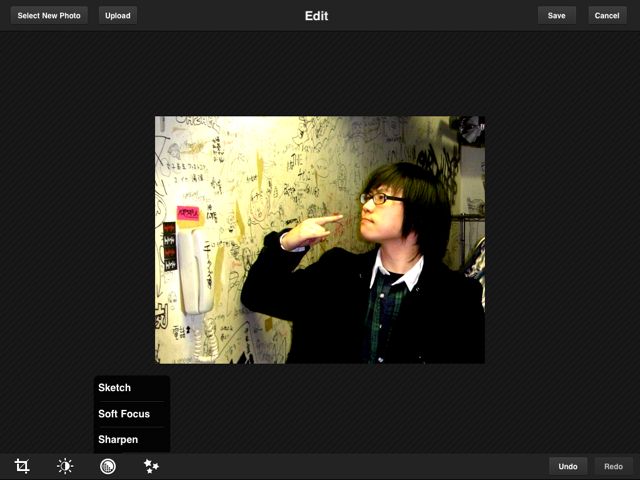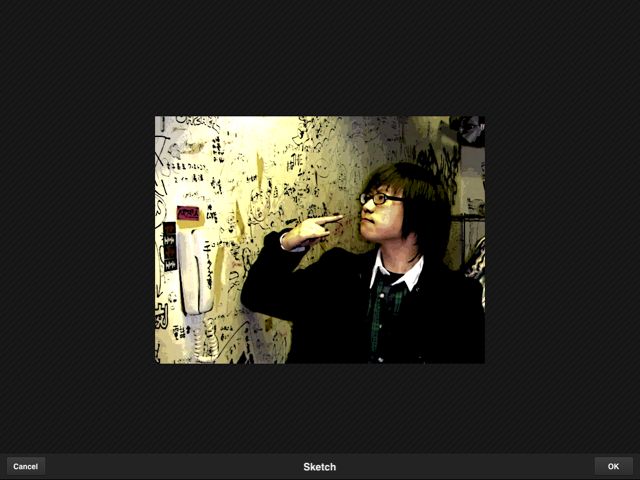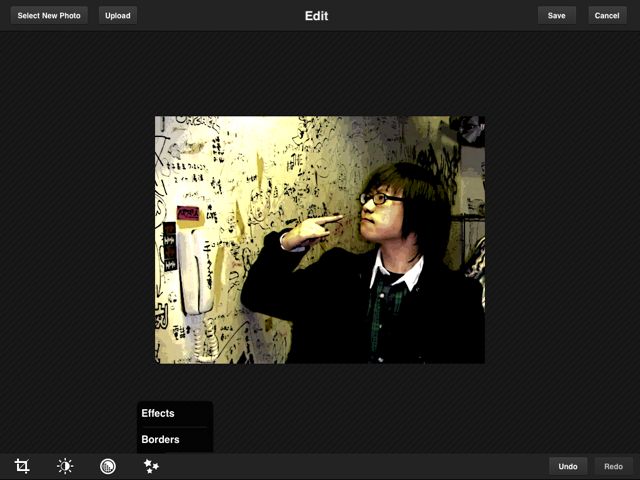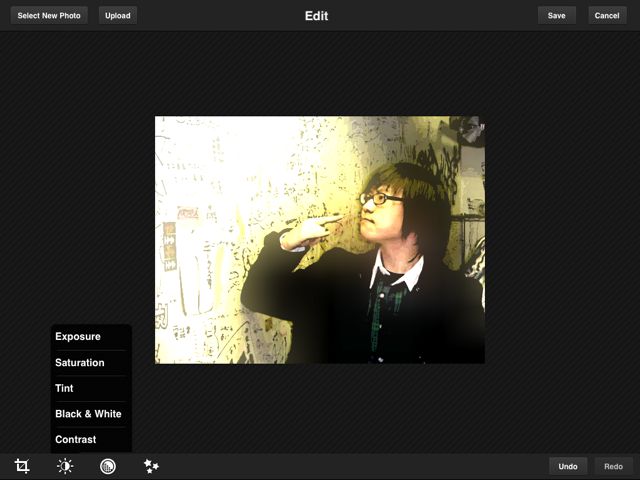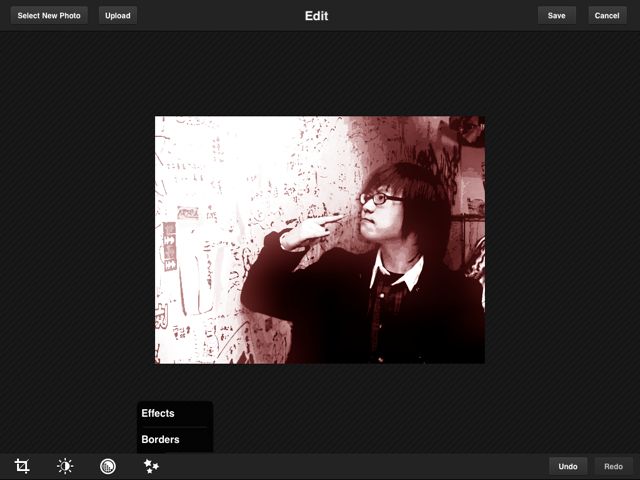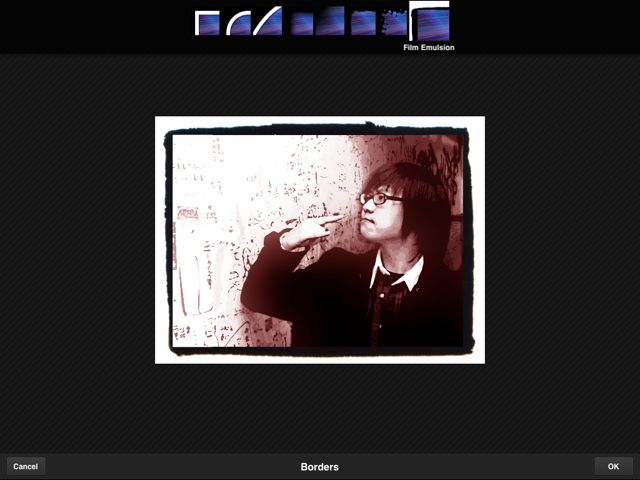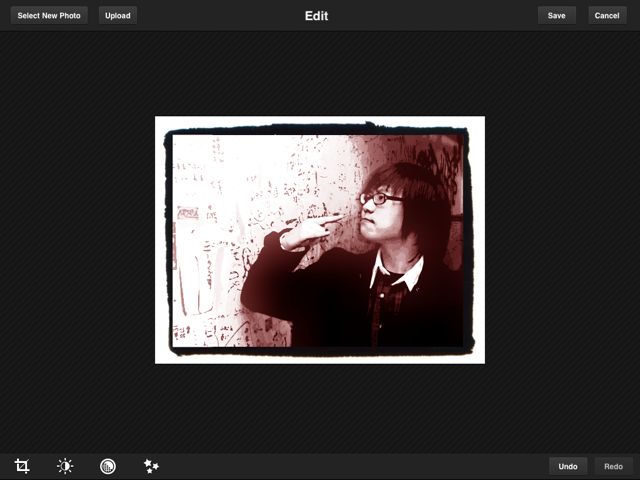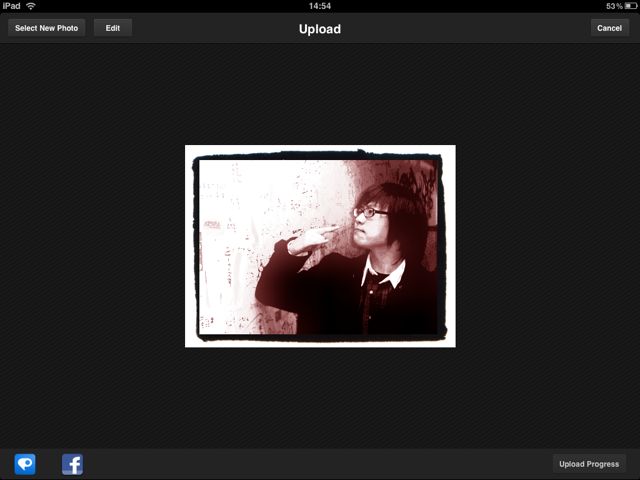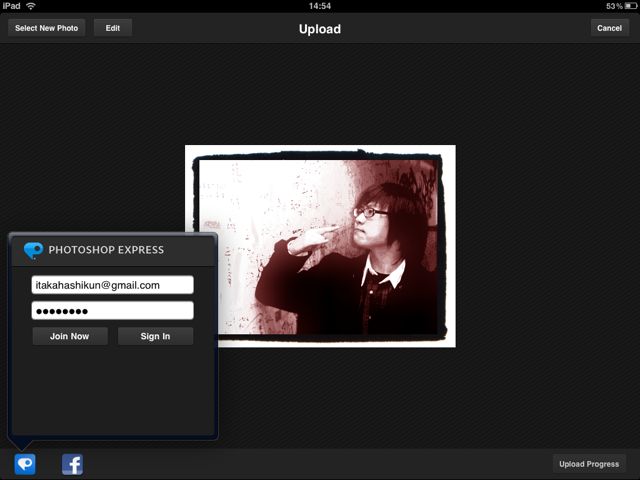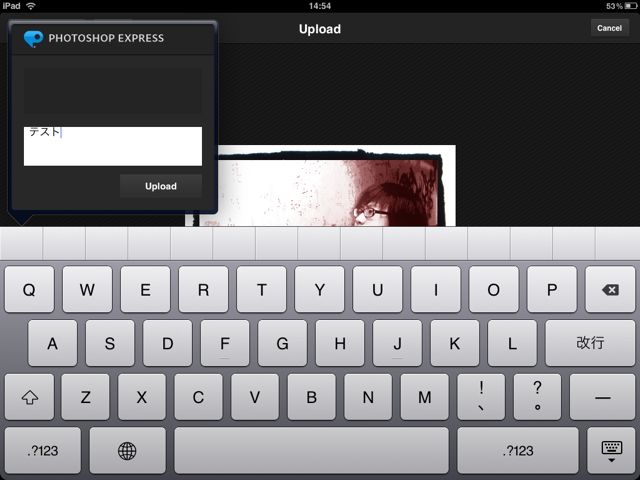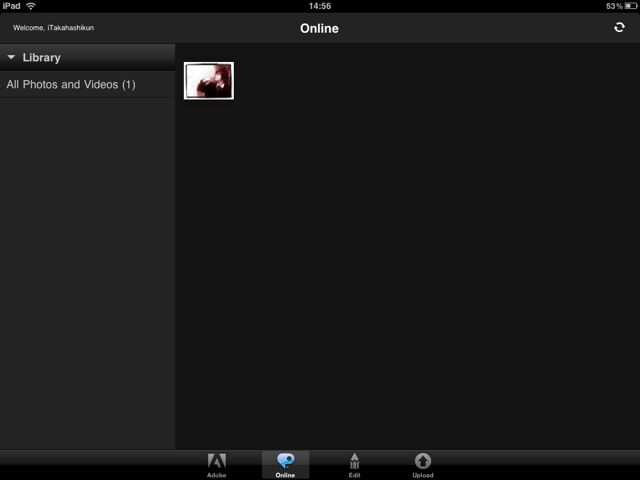以前Photoshop.com Mobileとして紹介したAdobe社の写真編集アプリが名前を変えて再登場です。しかも嬉しいユニバーサルアプリ化!これでiPhone・iPadの両方で使えますね!!
写真の切り出し、色味の調整、効果をかける、枠をプラス等の機能があります。
洗練されたUIでサクサクと写真編集できます。
また、Adobeの提供するPhotoshop.comやFacebookへ直接写真を公開できますよ!
Adobe Photoshop Express、紹介致します。
iPad – Adobe Photoshop Express
早速Editから編集開始です。Select Photoをタップして写真を選択します。
この写真を選択してみました。僕のバンドメンバーです。
左下に4つボタンがあります。ここから編集できます。
一番左をタップしてみました。
切り出すCrop 、回転させて切り出すStraighten、回転のRotate、反転のFlipがあります。
切り出してみましょう!
切り出したい範囲を指定します。角を指でつつーっと。
切り出せました!次は編集ボタンの左から2つめをタップです。
Exposureで露出、Saturationで彩度、Tintで色合い、Black&Whiteで白黒化、Contrastで輝度の調節ができます。Contrastを調整してみましょう!
画面上を左右にドラッグすると上部に数字が出てきます。
右方向に行くほど数値が大きくなります。
イイ感じになってきました。
次は編集ボタン、左から3つめをチェックしてみます。
Sketchでスケッチ風に、Soft Focusでちょっとボケた感じに、Sharpenでくっきりに。
スケッチ風にしてみました!
それでは最後に左から4つめのボタンをチェックします。
Effectから様々な効果を、Bordersから写真に枠を追加出来ます。効果をかけてみます。
各効果をタップすると写真に反映されます。White Glowの効果をかけてみました!
んー、なんだか物足りないですね。。Tintをいじってみましょう。
上部に色が表示されます。画面上をどこでも横方向にスライドすれば、その位置に応じた色へと変化していきます。
よし、こんな感じかな。最後に写真に枠を追加しますか!Bordersをタップ。
これを選びました。
イイ写真が完成しました!
せっかくなのでネット上にアップロードしてみましょうか。
Adobeの提供するストレージかFacebookで公開できます。画面左上のUploadをタップ!
この画面に切り替わります。今回は左下、AdobeのPhotoshopマークをタップします。
アカウントを持っている人はログインします。
持ってない人は作っちゃいましょう!すぐ終わります。
写真に見出しをつけて、Uploadをタップして完了です。簡単ですね。
トップ画面のOnlineより確認できます。ちゃんとアップロードされたようです!
iPhone – Adobe Photoshop Express
もちろんiPhoneでも同じように使えます。
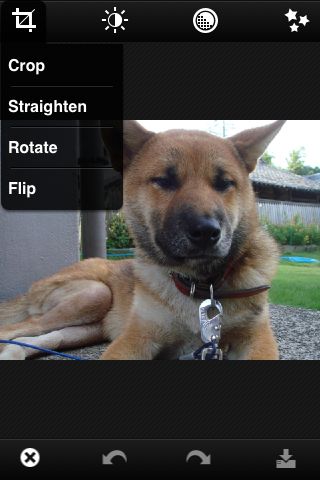

こんなに使いやすいアプリが無料でいいのでしょうか?
皆様、是非お試しください!
- 販売会社URL:Adobe Forums: Forum: Photoshop.com mobile / Photoshop Express
- 参考価格:無料
- 写真(Photography)
- 執筆時のバージョン: 1.4